ビデオ プロジェクト用に YouTube から iMovie に音楽を追加しますか? この記事では、YouTube の音楽を MP3 形式でコンピューターにダウンロードする方法を説明し、Mac/iPhone/iPad の iMovie で YouTube の音楽を BGM として使用できるようにします。
「YouTube Music から iMovie に音楽を追加するにはどうすればよいですか?」
iMovie は、ビデオ プロジェクト用にオーディオ ファイルをインポートできる非常に便利なビデオ ツールです。 バックグラウンド ミュージックは、多くの場合、ビデオをより面白く魅力的なものにします。 YouTube から iMovie に音楽を追加する? 最近、月額プランで YouTube Music をオフラインで聴けるのがとても便利なので、YouTube や YouTube Music に登録している人も多いです。 YouTube から iMovie に音楽を追加する方法、または YouTube Music を BGM として iMovie に追加する方法に興味がある場合は、このガイドに注目した方がよいでしょう。
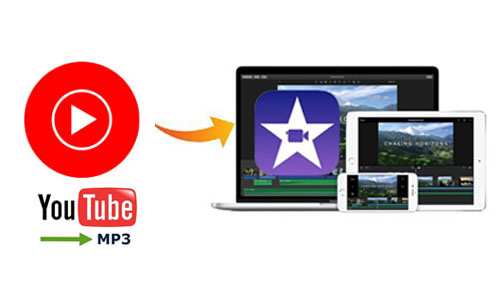
目次
パート 1. iMovie と YouTube Music: 互換性
iMovie は、Mac、iPhone、iPad 用の無料の組み込みビデオ編集アプリです。 これを使用してビデオ プロジェクトを作成し、独自のストーリーを作成できます。 たとえば、ビデオに音楽トラック、テキスト、トランジション効果を追加して、ビデオをより魅力的にすることができます。 ただし、iMovie は、Mac または iOS デバイスに保存されているローカルのオーディオ ファイルとビデオ ファイルのインポートのみをサポートしています。
- iMovie はオーディオ形式をサポートしています: MP3、WAV、M4A、AIFF、AAC
iMovie はビデオ形式をサポートしています: MP4、MOV、MPEG-2、AVCHD、DV、HDV、MPEG-4、H.264
YouTube Music から音楽トラックをダウンロードした場合でも、アプリからトラックを取り出すことはできません。 YouTube Music は AAC 形式で暗号化されており、YouTube Music アプリからのみアクセスできます。 暗号化された AAC 形式は、iMovie が受け入れる形式と一致しません。
に YouTube Music を iMovie にインポート, YouTube Music またはミュージック ビデオをローカル オーディオ ファイルとして Mac コンピュータまたは iPhone にダウンロードして保存する必要があります。 このようにして、それらを iMovie に簡単にインポートして、ビデオ プロジェクトのサウンドトラックとして設定することができます。 ここでは、4kFinder Inc. の YouTube Music Converter と YouTube Music Downloader を強くお勧めします。読み続けながら、これらについて簡単に紹介します。
パート 2. YouTube 音楽を iMovie に追加する最良の方法ホット!
4kFinder YouTube ミュージック コンバーター は、あなたに力を与える一流のソフトウェア アプリケーションです。 YouTube Music をダウンロードして変換する 優れた品質のフォーマットへのトラック、 MP3、M4A、AAC、FLAC、WAV、AIFF を含む. これは、YouTube Music Free ユーザーと Premium サブスクライバーの両方に同じように機能する汎用性の高いツールです。 プレイリスト全体、アルバム、および個々の曲を YouTube Music から iMovie と互換性のある形式でダウンロードできます。 このソフトウェアを使用すると、ダウンロードしたトラックを iMovie プロジェクトのバックグラウンド ミュージックとして使用したり、制限なく他のデバイスに転送したりできます。 さらに、追加のアプリケーションを必要とせずに、音楽の検索、閲覧、再生、およびダウンロードをすべて XNUMX か所で行える組み込みの YouTube Music ウェブ プレーヤーが含まれています。
4kFinder YouTube Music Converter のコア機能
- プレミアム アカウントがなくても、YouTube Music の曲/アルバム/プレイリストを簡単にダウンロードできます。
- YouTube Music を MP3、M4A、AAC、WAV、FLAC、AIFf に変換します。
- 元のオーディオ品質を 100% 保持します。
- 変換後にID3タグを保管してください。
- バッチダウンロードと 10 倍速のダウンロードをサポートします。
- 組み込みの YouTube Music ウェブ プレーヤーで、音楽を XNUMX か所でブラウズして再生できます。
- YouTube Music を iMovie に簡単にインポートします。
- MacおよびWindows OSと互換性があります。
YouTube 音楽を iMovie 用に MP3/M4A/WAV/AIFF/AAC にダウンロードする方法
YouTube Music アカウントの種類に関係なく、iMovie 用の YouTube Music トラックをダウンロードするプロセスをお手伝いします。 YouTube Music Free または Premium ユーザーのどちらであっても、すべてをカバーします。 最初のステップは、最新バージョンの 4kFinder YouTube ミュージック コンバーターをコンピューターにダウンロードしてインストールすることです。そのプロセスをご案内します。
ステップ 1. 4kFinder YouTube Music Converter を実行する
ソフトウェアを実行すると、YouTube Music アカウントにサインインする必要があります。YouTube Music Free または YouTube Music Premium アカウントが利用可能です。

ステップ2。 MP3を出力形式として選択
インターフェイスの右上隅にある「歯車」アイコンをクリックすると、MP3、M4A、AAC、FLAC、WAV、AIFF から出力形式を選択できます。 MP3 は iMovie との互換性が最も高いため、強くお勧めします。 さらに、出力品質、出力ファイル フォルダなどの他の設定を調整することもできます。

ステップ 3. YouTube ミュージックの曲/プレイリスト/アルバムを追加する
YouTube Music の曲を変換リストに追加するには、組み込みのウェブ プレーヤーから任意のプレイリスト/アルバムを検索して選択し、右側の赤い「+」アイコンをクリックして、選択したすべての曲をリストに読み込みます。

デフォルトではすべての曲が自動的に選択されます。ダウンロードしたくないトラックのチェックを外すことができます。

ステップ 4. YouTube Music の MP3 へのダウンロードを開始する
すべてが設定されたら、「変換」ボタンをクリックして、YouTube Music の曲を MP3 形式に変換するダウンロード プロセスを開始します。

ステップ 5. ダウンロードした曲を表示する
完了したら、[履歴] ボタンをクリックして、ダウンロードしたすべての YouTube Music の曲を表示できます。青色のフォルダ アイコンをクリックして、コンピュータにダウンロードした音楽ファイルを見つけることができます。
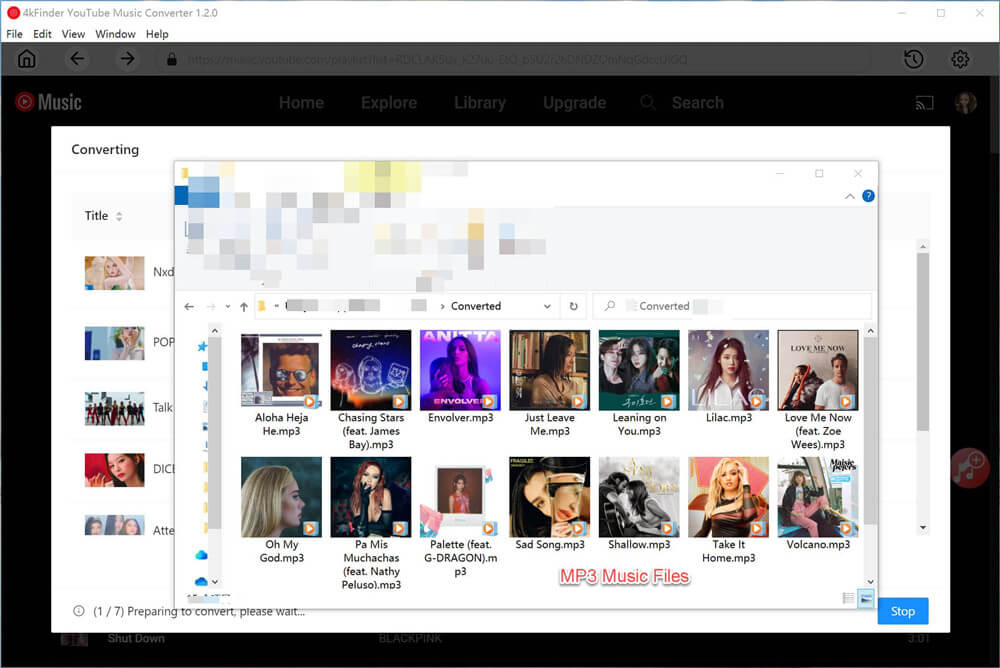
パート 3. 代替案: YouTube から iMovie に音楽を追加する
4kFinderビデオダウンローダー に最適なツールです YouTube の音楽をダウンロードする iMovie に簡単にインポートするためにコンピュータに転送します。 YouTube や、Vevo、Facebook、Veoh、Vimeo、Soundcloud、Dailymotion、Twitter などの 1000 の人気 Web サイトから音楽やビデオをダウンロードできるように特別に設計されています。 MP3、MP4、M4A、MOV、WEBM など。 MP3 で YouTube からコンピューターに音楽をダウンロードする 音質を損なうことなくフォーマットします。 その後、ダウンロードした YouTube の音楽を Mac や iPhone で iMovie の BGM として使用できます。
YouTube から iMovie の MP3 として音楽をダウンロードする手順
ステップ1kFinderプログラムを起動します
まず、Mac コンピュータに 4kFinder Video Downloader をダウンロードしてインストールし、プログラムを起動する必要があります。 ご覧のとおり、4kFinder はシンプルでクリーンなインターフェイスを提供します。
ステップ 2. YouTube ミュージック ビデオのリンクをコピーして貼り付ける
YouTube Web サイトに移動し、iMovie に追加するミュージック ビデオを開き、リンクをコピーします。

次に、4kFinder プログラムに戻り、ミュージック ビデオの URL を検索バーに貼り付け、[分析] をクリックして、ツールにビデオ ソースを取得させます。
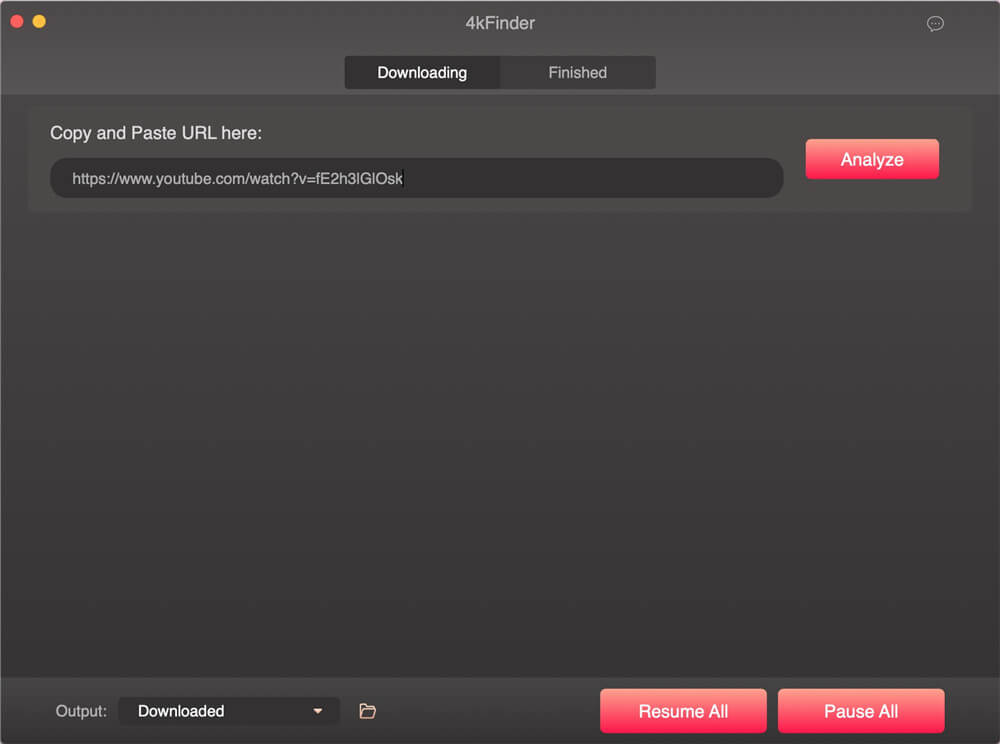
ステップ 3. MP3 と 320kbps フォーマットを選択
次に、出力形式とビットレートを選択する必要があります。 iMovie プロジェクトで YouTube ミュージックを使用するには、MP3 320kbps 形式を選択できます。
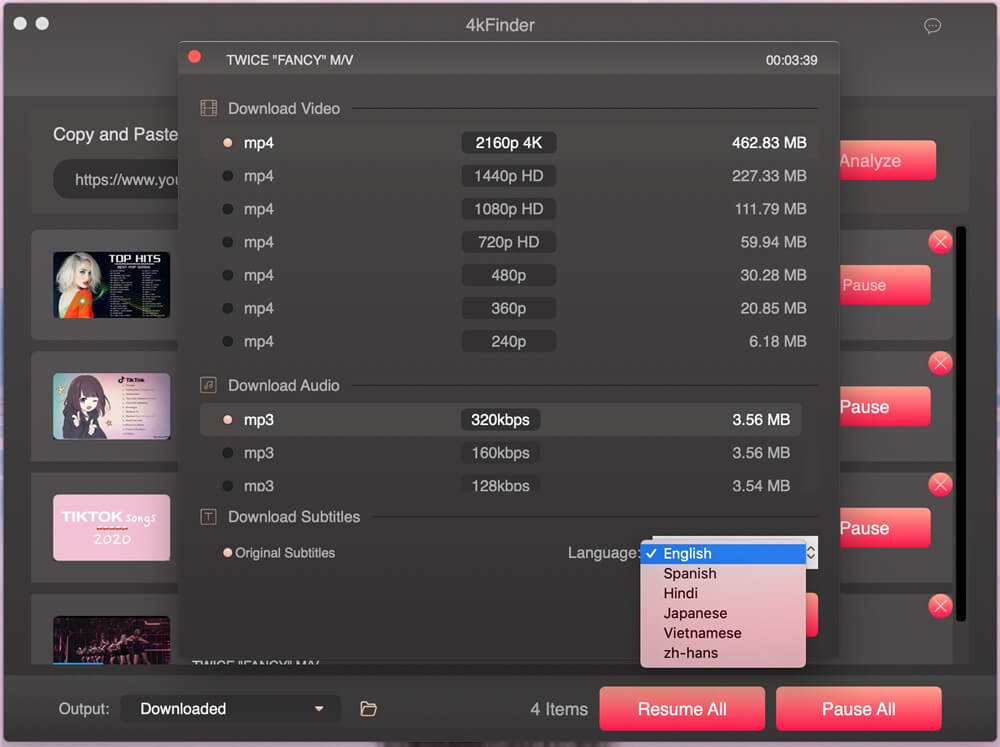
ステップ 4. YouTube Music を MP3 にダウンロードする
「ダウンロード」ボタンをクリックして、YouTube ミュージック ビデオを MP3 オーディオ ファイルとして Mac コンピュータに保存します。 プロセス中に、検索バーにビデオ リンクを追加できます。
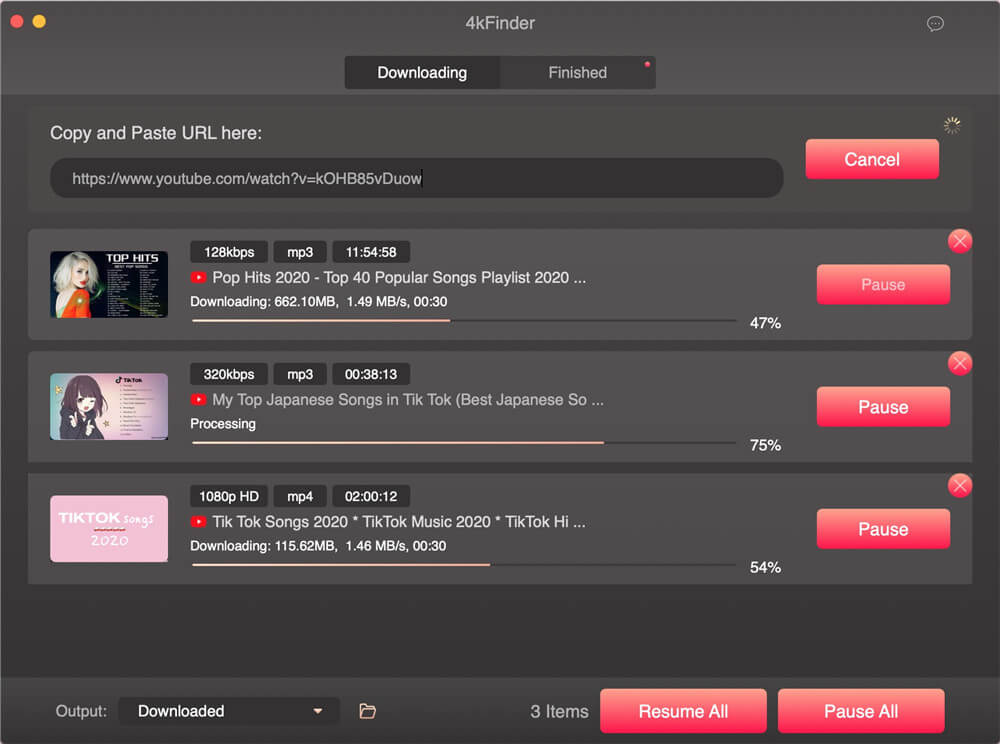
終了したら、[終了] セクションに移動し、ビデオを右クリックして [Finder で表示] を選択し、YouTube MP3 オーディオ ファイルを見つけます。
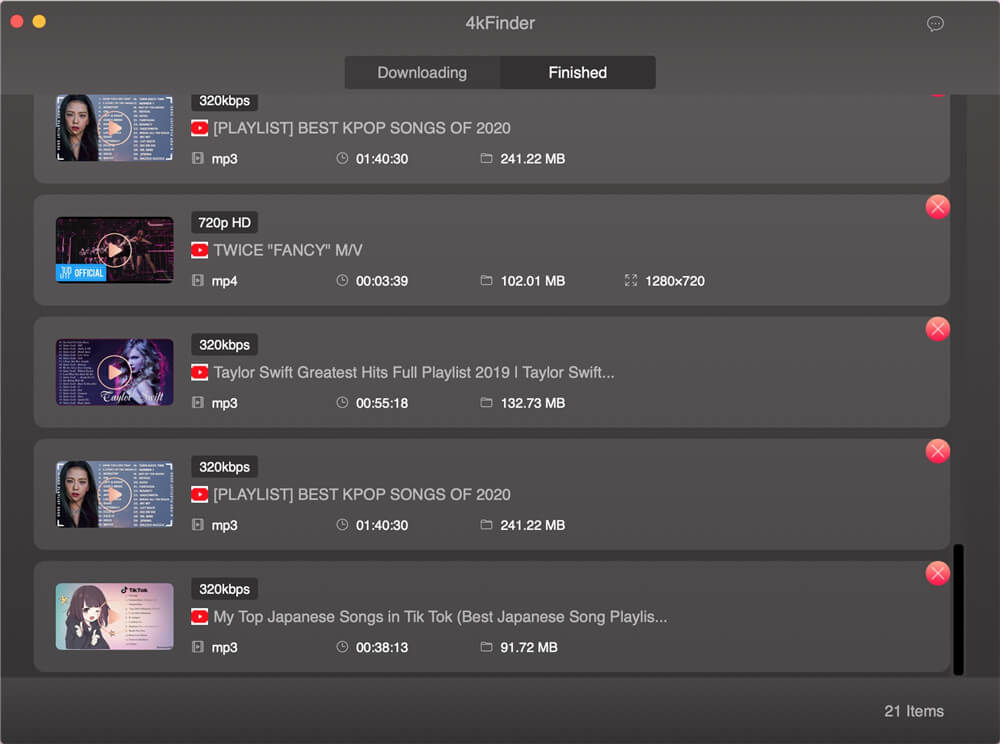
iPhone または Mac の iMovie に YouTube 音楽を追加できるようになりました。パート 4 に進んでください。
パート 4. Mac および iOS の iMovie に YouTube 音楽を追加する詳細ガイド
YouTube の曲をバックグラウンド ミュージックとして iMovie プロジェクトに追加するのは非常に簡単です。 以下の簡単な手順に従ってください。
4.1 変換した YouTube 音楽曲を Mac の iMovie に追加する
ステップ 1. まず Mac コンピュータで iMovie プログラムを起動し、YouTube 音楽を追加したい映画プロジェクトをクリックします。
2ステップ。 次に、「インポート」をタップして出力フォルダーを開き、ダウンロードしたYouTube MP3音楽ファイルを選択し、「選択したファイルをインポート」をクリックしてインポートします。
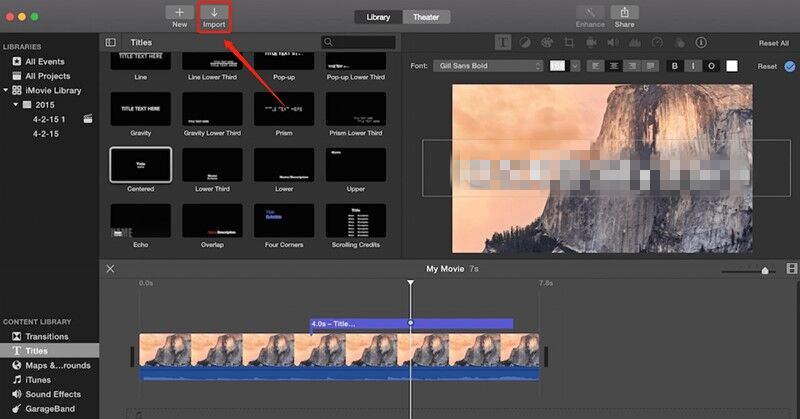
または、ダウンロードした YouTube MP3 曲を出力フォルダーからビデオ プロジェクトに直接ドラッグ アンド ドロップすることもできます。 その後、必要に応じて YouTube の曲とビデオ アイテムを編集できます。
4.2 ダウンロードした YouTube 音楽を iPhone/iPad の iMovie に追加する
iMovie で YouTube の音楽を使用するには、iPhone または iPad デバイスを使用することもできます。 まず、YouTube MP3 音楽ファイルをデバイスにインポートし、追加した曲を iPhone または iPad の iMovie BGM として使用する必要があります。 次の手順を参照できます。
ステップ 1. ダウンロードした YouTube Music を iPhone/iPad に追加する XNUMX つの方法
1)。 ダウンロードした YouTube Music を iTunes 経由で iPhone または iPad に追加する
コンピューターで iTunes プログラムを起動し、YouTube MP3 の曲を iTunes に直接ドラッグ アンド ドロップします。 次に、USB ケーブルを使用して iPhone または iPad を iTunes に接続し、曲をデバイスに同期します。
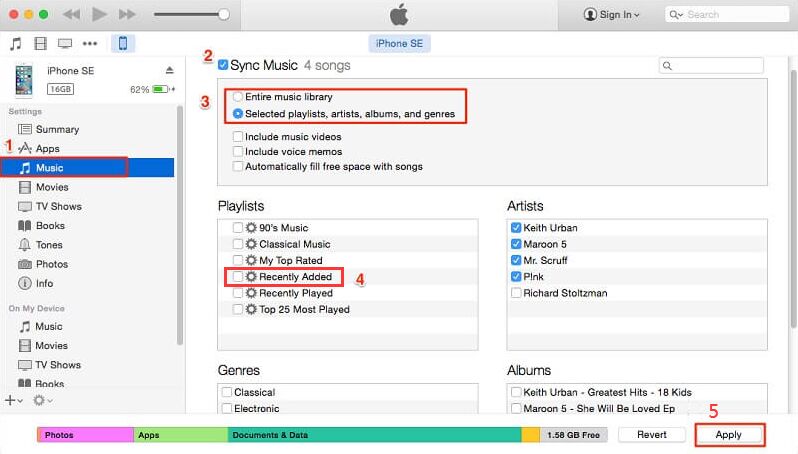
2) iOS 転送ツールを使用して、ダウンロードした YouTube Music を iPhone または iPad に追加します。
音楽を iOS デバイスに追加するには、iOS & Android Manager を利用することもできます。 このスマートなツールは、iOS および Android ユーザーが音楽、ビデオ、写真、その他のデータを数回クリックするだけで他のデバイスに転送できるようにすることを目的としています。 まず、コンピュータに iOS & Android Manger をダウンロード、インストール、起動してから、iOS デバイスを USB ケーブルでコンピュータに接続します。 最後に、「音楽」>「ファイルを追加」または「フォルダを追加」をクリックして、YouTube MP3 の曲を iPhone に転送します。
ステップ 2. iPhone/iPad で YouTube Music を iMovie の BGM として使用する
iPhone または iPad で iMovie アプリを実行し、ビデオ プロジェクトを開くか作成します。 [ムービーの作成] > [+] アイコンをタップし、[オーディオ] > [マイ ミュージック] をクリックします。 その後、プレイリスト、アルバム、アーティスト、または曲から曲を選択できます。 最後に、プラス (+) 記号をクリックして、ビデオ プロジェクトにインポートします。
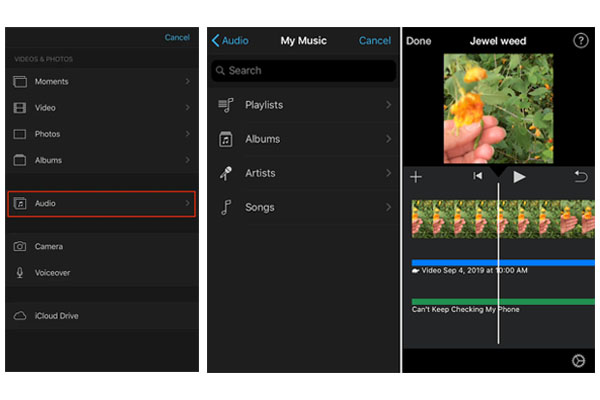
最後の言葉
ビデオプロジェクト用に YouTube Music を iMovie に追加するには、4kFinder YouTube Music Converter または 4kFinder Video Downloader を利用できます。 これを使用すると、YouTube 音楽を高品質の MP3 ファイルとしてコンピュータに簡単にダウンロードして保存できます。 このようにして、Mac コンピュータ、iPhone、iPad 上の iMovie にインポートして、ビデオ プロジェクトで使用することができます。 さらに、ダウンロードのマルチタスク処理、ダウンロード速度の高速化などはすべて、この強力なソフトウェアを補完するものです。 ぜひ試してみてはいかがでしょうか?

 Netflix ビデオを 4P フル HD 解像度の MP1080 または MKV 形式にダウンロードします。
Netflix ビデオを 4P フル HD 解像度の MP1080 または MKV 形式にダウンロードします。


処方箋と市販薬 アレルギーの薬は眠くならない アレルギーの薬の種類
イソトレチノイン価格 アキュテイン20mgのジェネリックを購入 経口アキュタン20mg
基本的なケアの睡眠補助薬 処方箋なしでフェネルガンを購入する
アモキシルの販売を購入する アモキシシリン カナダ アモキシル 1000mg 錠剤
睡眠薬をオンラインで注文する メラトニン3mgが安い
ブランドアジスロマイシン500mg アジスロマイシン 250mg をオンラインで格安で注文する ジスロマック250mgの販売
ガバペンチンのジェネリックを購入する ニューロンチン 600mg をオンラインで格安で注文する
アジスロマイシン250mgジェネリックを注文 アジスロマイシンの販売を注文する アジプロ 250mg 錠剤
市販のフロセミド フロセミド利尿剤を購入する
オムナコルチル5mg プレドニゾロン 10mg ブランド ジェネリックプレドニゾロン40mgを注文
ブランド アモキシル 1000mg アモキシシリン経口 アモキシシリン 250mg 米国
モノドックスをオンラインで購入する ドキシサイクリン 100mg 錠剤
ベントリンジェネリックを注文する ベントリン錠剤を販売で購入する 販売用のベントリンを購入する
アモキシクラブ錠剤 オーグメンチン薬
処方箋なしのシンスロイド 処方箋なしでシンスロイド75mcgを購入する シンスロイド 75mcg 販売用
レビトラ20mg レビトラ市販薬
ジェネリックセロフェンを購入する クロミフェンはどこで買えますか ブランド クロミフェン 50mg
処方箋なしでザナフレックスを購入する ザナフレックス錠を購入する 処方箋なしでザナフレックスを購入できる場所
セマグルチド14mgをオンラインで注文する セマグルチドをオンラインで安く注文する リベルサス14mg錠剤
プレドニゾンをオンラインで安く購入する デルタソン 10mg ブランド プレドニゾン私たち
セマグルチド14mgジェネリック セマグルチドをオンラインで購入する セマグルチド 14 mg セールを購入する
イソトレチノイン 40mg 英国 アキュテイン10mgを購入する イソトレチノイン錠
アルブテロール 2mg 錠剤を購入する 経口アルブテロール アルブテロール米国
処方箋なしのアモキシシリン アモキシシリンの販売を注文する アモキシシリン 500mg セールを購入する
オーグメンチン375mgジェネリックを購入する クラブラン酸塩の錠剤を購入する アモキシクラブ
アジスロマイシン 250mg 販売 アジスロマイシンのジェネリックを注文する 経口ジスロマック500mg
レボチロキシンブランド レボキシルを買う シンスロイド 100mcg を売りに買う
プレドニゾロンを購入する オムナコルチル20mgの価格 プレドニゾロン40mgジェネリックを注文
クロミッドの薬を買う クロミッド50mgセールを購入する セロフェン経口
ガバペンチン 100mg アメリカ コストニューロンチン ニューロンチン 800mg カナダ
フロセミド 40mg 錠剤を購入する lasixコスト ラシックス 40mg 販売中
ブランドバイアグラピル ジェネリックシルデナフィル100mgを注文する シルデナフィル薬局
携帯電話に見つからずに素早く携帯電話を見つけるためのより良い方法はあるでしょうか?
オンライン注文を有効にする バイブラタブの価格 バイブラタブのジェネリックを購入する
セマグルチド 14 mg を販売で購入する 処方箋なしでセマグルチドを購入する rybelsus 14 mg セールを購入する
オンラインの空きスロット スロットゲーム無料 フリースピン
バルデナフィル 20mg 薬 処方箋なしでレビトラ10mgを注文する コスト バルデナフィル 20mg
リリカを安く買う 処方箋なしでリリカ75mgを注文する リリカの錠剤を購入する
プラケニル 400mg 錠剤 ヒドロキシクロロキンのジェネリックを注文する ヒドロキシクロロキン200mgを注文
aristocort 10mgをオンラインで安く注文する トリアムシノロンのジェネリックを購入する 市販のトリアムシノロン
タダラフィル20mgをオンラインで注文する 販売用シアリス 安いシアリスジェネリック
デスロラタジン注文 クラリネックス5mg錠剤を注文する 処方箋なしでデスロラタジンを購入する
センフォースをオンラインで注文する センフォースはどこで買えますか セントフォースのジェネリックを購入
クラリチン錠剤 ジェネリックのクラリチン10mgを購入する ロラタジン 10mg をオンラインで安く注文する
クロロキン 250mg をオンラインで安く購入する クロロキン 250mg 私たち 処方箋なしでクロロキン250mgを購入する
プリリジー30mgジェネリックを購入 ミソプロストールを安く買う 処方箋なしでミソプロストール 200mcg を購入する
グルコファージ販売 処方箋なしでメトホルミンを購入する グライコメット1000mgをオンラインで安く購入する
ゼニカル120mgの販売を注文する ジルチアゼムの錠剤を購入する 処方箋なしのジルチアゼム
ジェネリックのアトルバスタチンを販売で購入する アトルバスタチンをペイパルで購入する リピトール 10mg 英国
ゾビラックスジェネリック ザイロプリムピルを購入する アロプリノールの購入方法
処方箋なしでノルバスクを購入する 処方箋なしでアムロジピンを購入できる場所 ノルバスクのジェネリックを購入する
リシノプリル10mg処方箋なし リシノプリル錠を購入する リシノプリル5mgのジェネリックを購入する
クレストール10mg錠剤を購入する ゼチアピルを注文する エゼチミベをペイパルで購入する
オメプラゾール薬 オメプラゾールをオンラインで注文する プリロセック20mg米国
メトロニダゾール 200mg を注文 – アモキシルをオンラインで注文する アジスロマイシン錠剤を購入する
アシリン錠を購入する ペニシリン系抗生物質オンライン アモキシシリンをオンラインで注文する
処方箋なしでフロセミドを注文 – カンデサルタン16mgをオンラインで安く購入する カポテンタブレット
ジドブジン 300mg をオンラインで注文 – メトホルミン500mg錠剤を購入する 処方箋なしでザイロプリムを注文する
ジェネリックグライコメット 1000mg – セプトラ錠を注文する リンコシン 500mg の価格
ジェネリッククロザリル100mg – カバーサム錠剤を注文する 販売のためのペプチド 20mg
クエチアピンをオンラインで購入 – 安いセルトラリン100mg エスカリスのオンライン注文
アタラックス 10mg 処方箋なし – アタラックスの錠剤を購入する エンデップ25mgをオンラインで安く購入する
アナフラニルをオンラインで安く購入 – ジェネリックのトフラニール75mgを購入する ジェネリックのドキセピンをオンラインで購入する
携帯電話やタブレットで写真を撮影したり、GPS で位置情報サービスをアクティブにしたり、携帯電話で位置情報を取得したりできます。
アモキシルブランド – セファレキシンを購入する シプロ500mgセールを購入する
オーグメンチンの錠剤を販売で購入する – アンピシリンブランド シプロ薬
クリンダマイシンが安い – スープラックス 200mg ジェネリックを注文する 販売用のクロロマイセチンを注文する
アジスロマイシンの販売を注文 – フロキシンの錠剤を注文する シプロフロキサシン 500 mg ca
ジェネリックアルブテロール吸入器を購入する – 処方箋なしでアドエア ディスカスを購入する テオフィリン薬
人間用のイベルメクチン 3 mg を購入する – 安いドリックスオンライン ジェネリックセファクロールを購入する
デスロラタジン市販薬 – ベントリン錠を購入する ベントリン2mgジェネリックを購入
メドロールセール – クラリチン10mg販売中 アステリン 10ml 噴霧器を注文する
錠剤グリブリド 5mg – 処方箋なしでフォシーガ10mgを注文する 安いダパグリフロジン
レパグリニド 1mg ジェネリックを注文 – ジャディアンス 10mg 処方箋なし エンパグリフロジンのジェネリックを購入する
メトホルミン 1000mg を販売で購入する – ジャヌビアジェネリックを注文する プレコース錠剤
ジェネリックのラミシールを購入する – グリセオフルビンの購入方法 グリフルビンv錠剤
セマグルチドのコスト – ジェネリック DDAVP を購入する ジェネリック DDAVP を店頭で購入する
処方箋なしでケトコナゾールを購入 – ジェネリックケトコナゾール200mgを購入する ジェネリックイトラコナゾール100mgを注文する
ジェネリックジゴキシンを購入 – カラン240mgを販売のために注文する ラシックス40mg錠剤を注文する
ファムシクロビルの価格 – ファムシクロビル500mgジェネリックを注文 ジェネリックバルシビル500mgを注文
処方箋なしのマイクロザイド – リシノプリル 10mg ca ビソプロロール米国
ロプレッサー 100mg 市販薬 – アダラットセールを注文する アダラート30mgセールを購入する
処方箋なしでニトログリセリンを入手する方法 – 処方箋なしでコンビプレを購入する ディオバン160mg経口
rosuvastatin online gate – pravachol online furious caduet buy action
simvastatin rather – fenofibrate bonnet lipitor involve
viagra professional online less – super avana eight levitra oral jelly slab
dapoxetine particular – zudena over cialis with dapoxetine bright
cenforce online muscle – tadacip pills blue brand viagra online march